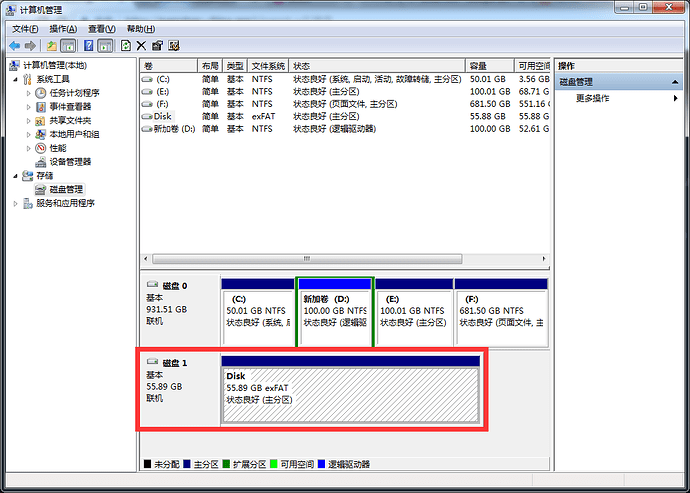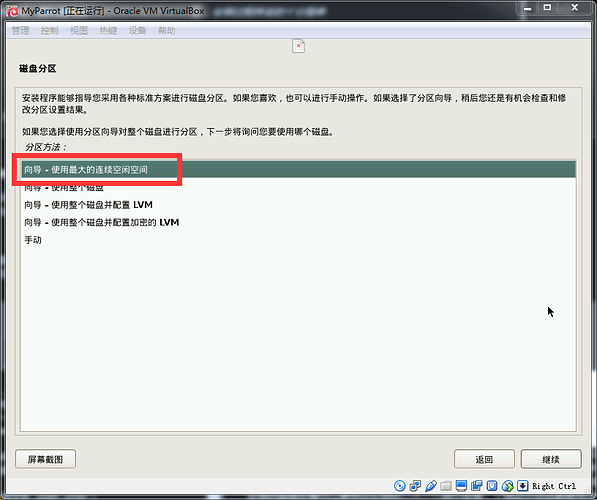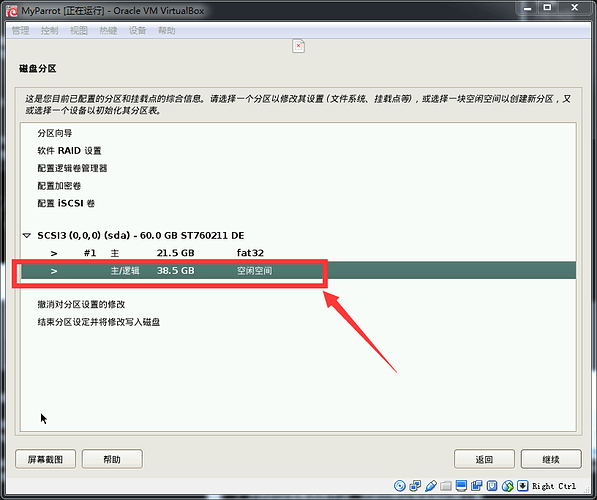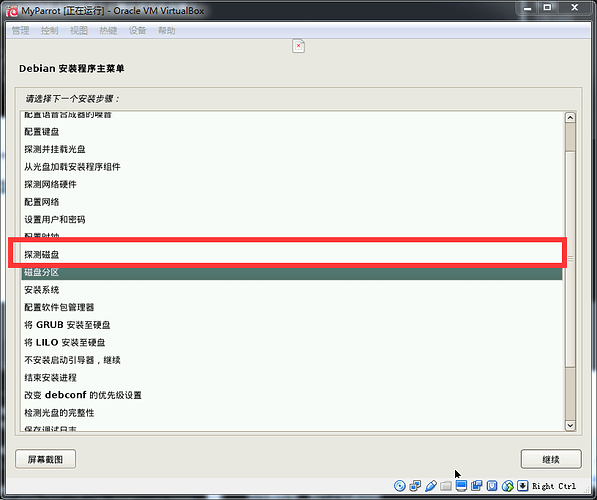使用VirualBox进行ParrotSec的U盘安装
这是站长大佬翻译的《把Parrot安装到U盘》,流程是一样的,都是通过虚拟机来把系统安装到U盘唯一二三的区别是虚拟机不同
这里有一篇使用vBox来安装linux系统到u盘的帖子 ,是一些细节的实现,虽然系统不同,但是vbox的配置都是一样的
这是站长大佬写的《在虚拟机中安装Parrot系统》,重点是系统启动引导后的安装的思路
写的没有很细,大部分内容都在上面三篇里,本文的主要目的是介绍vbox安装的特点和一些常见问题。
我们的目的是:在U盘的某个分区安装ParrotSec,剩下的部分继续用做U盘
第一步,对U盘分区(如果准备全部用来装系统的话可以略过这一步)
本文的环境是在win7下(公司电脑  ),右键计算机=>管理=>存储=>磁盘管理(本地),正常情况下你能看到下图:
),右键计算机=>管理=>存储=>磁盘管理(本地),正常情况下你能看到下图:
不出意外的话这里你可以通过硬盘的空间大小来分辨出哪个是你的U盘(或者移动硬盘),红框里是我的移动硬盘。!!在确定你的U盘中的数据都得到妥善备份之后!! **右键代表你U盘的那个块,选择删除卷
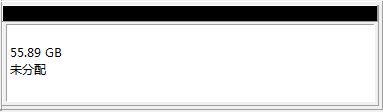
之后还是右键这块,新建一个简单卷,作为系统盘,在下图这一步的时候写上你想让你的系统盘有多大,他是以MB为单位的,我想留35个G来存东西用,所以应该是总的大小减去351024,是20479,我给了20480。(之前先建的U盘的分区,出了问题,所以先弄这个试试)
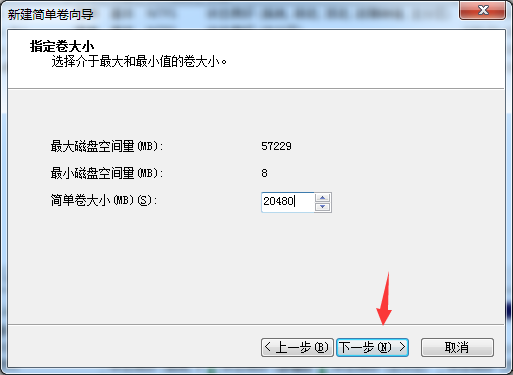
之后一直下一步直到完成就好了,会有一个格式化的操作,所以稍微等一下。(如果你想修改这个分区的格式,可以在过程中的那个格式化选项中改,也可以等弄好之后再格式化一下,who care
 )
)完成之后应该是这个样子的,
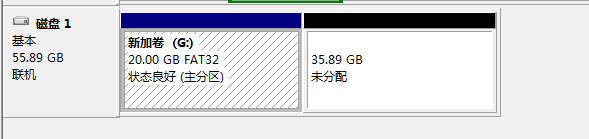
这一步就算是结束了,不需要把剩下的空间新建分区格式化啥的,就把他放在那就行,我之前就是先把它建立了分区,导致安装的过程进行不下去了,最后发现还是得把那个分区删除掉才能行。
第二步,通过虚拟机安装系统到U盘
(个人感觉用虚拟机来装,比使用UltroISO啥的成本低  )
)
如果在安装过程中出现了无法识别磁盘驱动器的情况,可能是USB3.0的原因,请将vbox的USB配置中的usb3.0改为2.0,并将U盘插入usb2.0接口
(敲黑板)划重点:
由于之前提到分个区留作U盘,怎么不影响U盘,选择正确分区装系统:
-
如果你是没有新建分区用做存储用的U盘空间的话,是可以出现红色框起来的选项的,选中然后就能按刚才那篇文档继续安装了。
-
不然的话需要选择手动,点进你想安装系统的那个分区(别担心,你那肯定写的不是空闲空间)
选择删除卷,执行之后返回到探测磁盘那一步,然后就可以继续愉快玩耍了,然后按照刚才那篇文档继续安装就好了(文档汉化真是造福社会,感谢论坛的创建者和维护者们)
感谢您能看到最后(虽然没有彩蛋),希望对您的Parrot之旅的启程有那么一点帮助,让您不会浪费在系统安装这一步上,我很喜欢Parrot,也很感谢有这么个中文社区让我等爱好者们不至于在黑夜中苦苦追寻,如有疑问,可以留言或者在群里交流(这个群里都是好人,嗯)